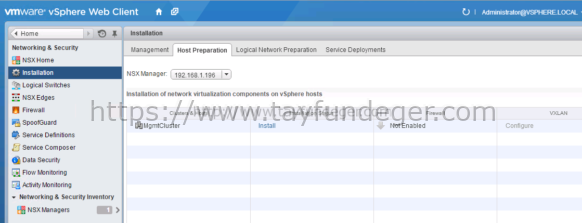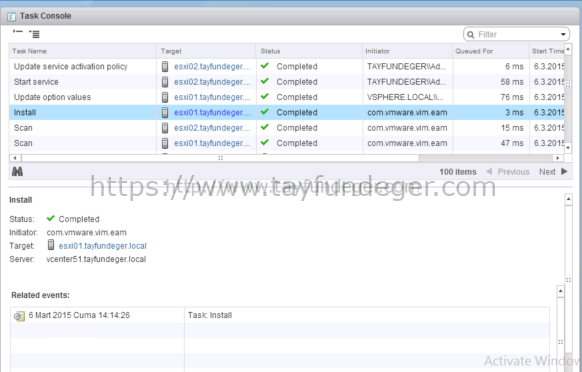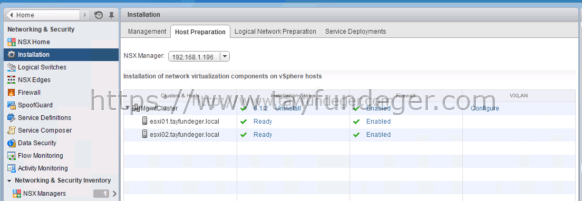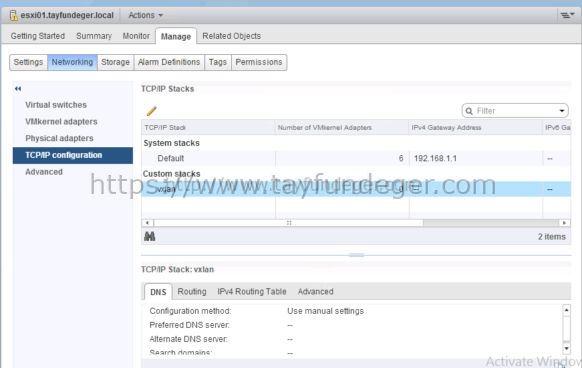VMware NSX Part 6 – Preparing Cluster and Hosts
Merhaba,
Bir önceki yazımda Controller’ın eklenmesi ile ilgili çeşitli bilgiler vermiştim. Bu yazımda ise; Cluster ve host üzerine agent’in nasıl yükleneceği konusunda bilgi vereceğim. Bu makale serisinde NSX manager‘i deploy ettik, Controller’ı cluster’a ekledik şimdi ise controlplane hemde management ile entegrasyonu sağlayacağız. Bu makale aslında oldukça basit Cluster üzerine sadece Install butonuna basacağız ve bu cluster içerisinde bulunan ESXi host’lara VIB’ler yüklenecektir. ESXi host’a yüklenecek olan VIB ile birlikte, VXLAN, distributed firewall, distributed routing işlemlerini yapabileceğiz. Tabi bu işlemi yapmadan önce ESXi host’ların erişilebilir olduğundan emin olun. Aksi takdirde VIB yüklemelerinde sorun yaşayabilirsiniz.
Install butonuna bastığımızda her bir ESXi üzerine 3 tane vSphere Installation Bundles (VIB) kurulur. Bu VIB dosyalarından birtanesi, Layer 2 VXLAN özelliğini kullanmamıza olanak sağlar. Diğer VIB dosyası distributed router özelliğini, son VIB ise distributed firewall özelliğini kullanmamıza olanak sağlar.
[email protected] kullanıcımız ile Web Client’a login oluyoruz. Networking & Security > Installation > Host Preparation bölümüne giriş yapıyoruz.
Önemli: Bu işlem sırasında host’ları maintenance almanıza veya virtual machine’leri farklı bir ESXi host üzerine almanıza gerek yoktur. Herhangi bir kesinti oluşmayacaktır.
Benim ortamımda tek bir cluster olduğu için sadece bu cluster için Install butonuna basıyorum.
Install işlemi tamamlanıyor. Bu işlemin tamamlandığını Task’lardan görebilirsiniz.
Host preparation bölümüne giriş yaptığımızda Cluster yanında yer alan sütunlarda Installation Status’un ve Firewall’un başarılı olarak tamamlandığını görüyoruz. Kurulum tamamlandığı için şimdi ESXi host’lar üzerine VXLAN’ın durumunu kontrol edelim.
ESXi host üzerinde networking bölümüne giriyoruz. TCP/IP Configuration bölümünde Custom stack bölümüne VXLAN’ın geldiğini görüyoruz.
Bir sonraki makalede, yüklenen VIB’leri nasıl kontrol edebiliriz bununla alakalı bilgi vereceğim.
Umarım faydalı olmuştur.
İyi çalışmlalar.